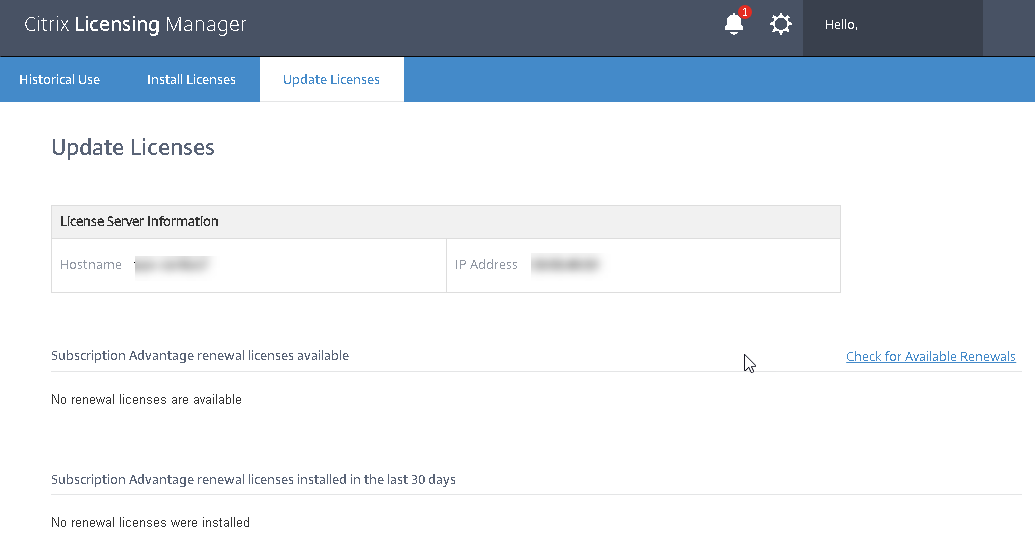Citrix Licensing Manager
Important :
Citrix Licensing Manager intervient automatiquement au sein du serveur de licences pour Windows. Citrix Licensing Manager est disponible avec le serveur de licences VPX si vous configurez Active Directory et que vous installez le fichier keytab.
Citrix Licensing Manager active les fonctionnalités suivantes sur un serveur de licences à l’aide d’une interface Web simple :
- Forcer les téléchargements de données vers Citrix
- Simplifier l’exportation des données en vous permettant de sélectionner des produits individuels, certains modèles de licence et toutes les dates de Customer Success Services (Subscription Advantage)
- Modifiez le port Web Services for Licensing (8083 par défaut).
- Configurer la période de rétention des données historiques en sélectionnant une période de rétention. La période de rétention par défaut des données est d’un an.
- Simplifiez l’installation des fichiers de licences sur le serveur de licences en utilisant un code d’accès de licence ou un fichier téléchargé.
- Afficher les détails des licences après leur installation
- Configurer l’expérience utilisateur Citrix (CEIP) et Call Home à tout moment
- Réessayer les chargements citrix.com et Programme d’amélioration de l’expérience utilisateur qui ont échoué
- Configurez les actions de renouvellement de Subscription Advantage (également appelé Customer Success Services). Vous pouvez spécifier la méthode (manuelle ou automatique) à utiliser pour rechercher des licences de renouvellement et si vous préférez être notifié de la disponibilité de licences de renouvellement ou les installer.
- Stocker et exporter des rapports d’utilisation historiques depuis le serveur de licences VPX sur lequel l’outil est installé. Vous pouvez spécifier une plage de dates pour les données d’utilisation historiques et les exporter dans un fichier CSV. Le fichier CSV fournit des informations sur l’utilisation quotidienne, y compris le nombre de licences extraites de la réserve de découvert.
- Notifications importantes sur la disponibilité, l’expiration et d’autres conditions liées aux licences. Utilisez l’icône de cloche en haut de l’écran de Citrix Licensing Manager pour afficher les notifications.
Paramètres
Affichez les paramètres en cliquant sur l’icône d’engrenage Paramètres en haut de l’écran. Utilisez cet écran pour définir la configuration du serveur, qui comprend :
- Configurer le port du serveur de licences
- Configurer les actions de licence de renouvellement de Subscription Advantage (également appelé Customer Success Services)
- Partager les statistiques d’utilisation avec Citrix
- Connaître l’état de vos chargements Si les chargements échouent, des informations apparaissent avec des suggestions pour résoudre les problèmes.
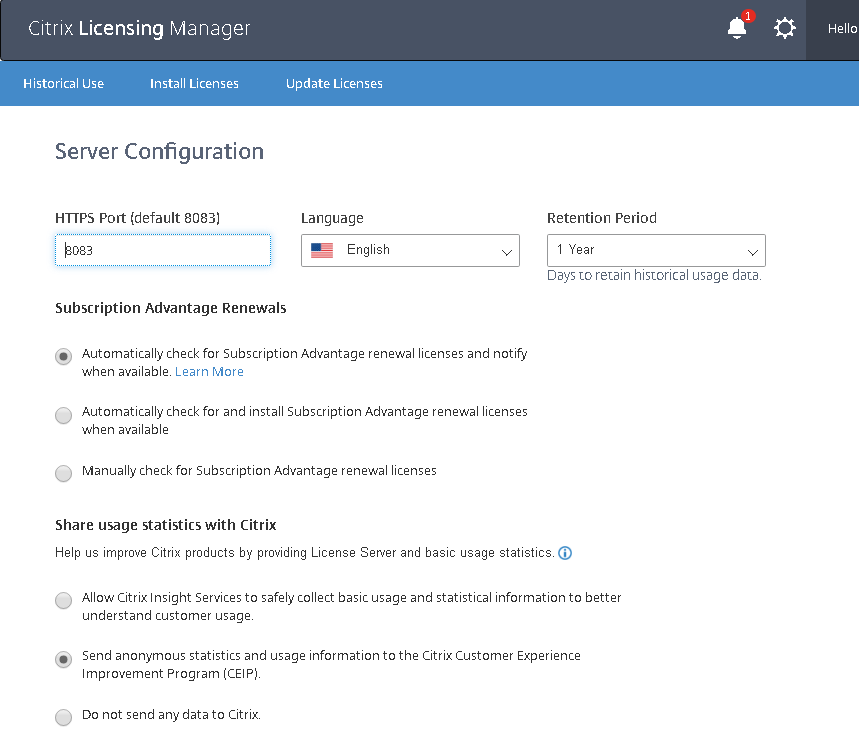
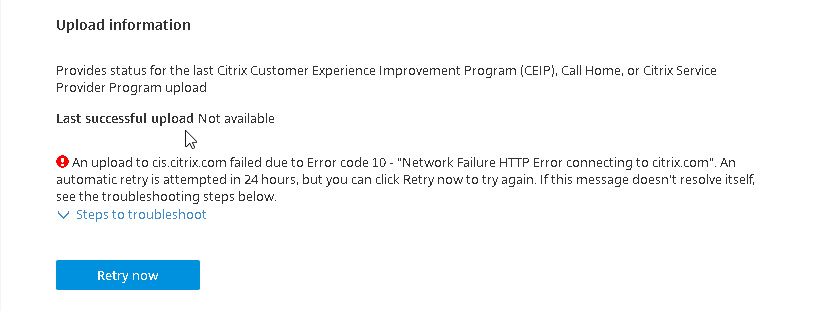
Utilisation historique
Citrix Licensing Manager stocke et exporte des rapports d’utilisation historiques depuis le serveur de licences sur lequel vous avez installé l’outil. Vous pouvez spécifier une plage de dates pour les données d’utilisation historiques et les exporter dans un fichier CSV. Le fichier CSV fournit des informations sur l’utilisation quotidienne, y compris le nombre de licences extraites de la réserve de découvert.
Vous pouvez également afficher et spécifier la période de rétention des données.
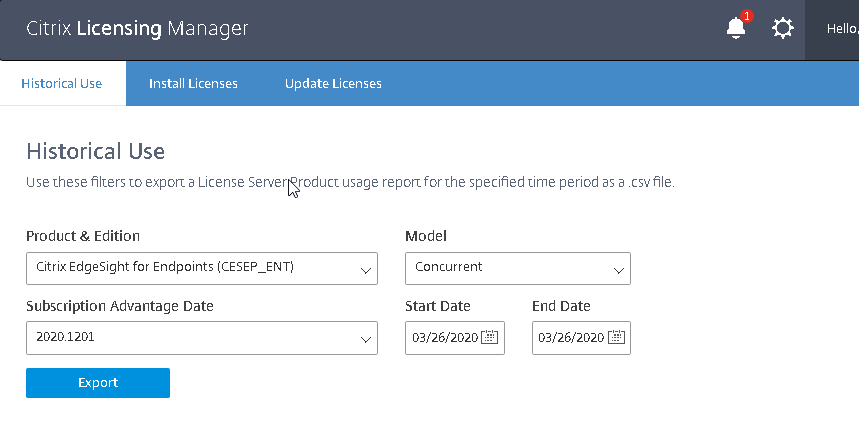
Installer licences
Considérations : tenez compte de ces considérations lors de l’utilisation de Citrix Licensing Manager pour allouer et télécharger des licences :
- Le serveur de licences nécessite un accès Internet ou une configuration avec un serveur proxy.
- Une fois que vous avez cliqué sur Allouer et télécharger, vous ne pouvez plus annuler cette opération. Si l’option Allouer et télécharger échoue, utilisez My Account (Connexion) sur citrix.com.
- Citrix Licensing Manager peut allouer la plupart des codes d’accès de licence mais ne prend pas en charge le re-téléchargement ou la réallocation des fichiers de licences. Vous pouvez renvoyer les licences sur citrix.com et utiliser Citrix Licensing Manager pour les allouer à nouveau. Pour le re-téléchargement, utilisez My Account.
- Si vous renommez le serveur de licences, vous devez réallouer tout fichier de licences alloué sous l’ancien nom du serveur de licences.
- Citrix Licensing Manager vous offre la possibilité de choisir la façon d’obtenir vos licences :
- Utiliser code d’accès aux licences
- Utiliser fichier de licences téléchargé
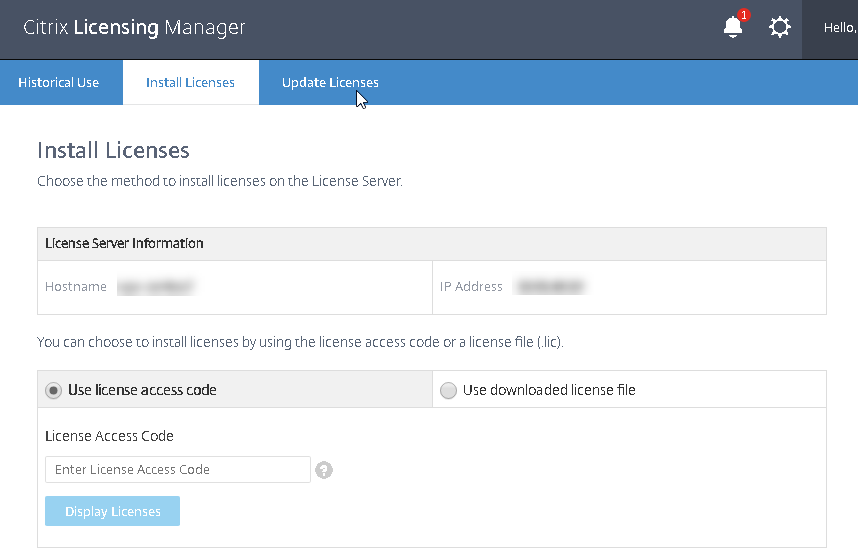
Utiliser code d’accès aux licences :
- Sélectionnez Utiliser code d’accès aux licences, tapez le code d’accès aux licences (qui est fourni dans un e-mail envoyé par Citrix) et choisissez Afficher les licences. Vos droits de licences s’affichent et vous pouvez choisir les licences et la quantité à installer.
- Sélectionnez un produit dans la liste, entrez le nombre de droits de licences à installer et choisissez Installer. Pour sélectionner plus d’un produit, choisissez un produit, cliquez sur Installer, choisissez le produit suivant, cliquez sur Installer et ainsi de suite. Ils sont traités dans l’ordre. Après avoir installé toutes les licences pour un code d’accès aux licences spécifique, vous ne pouvez plus utiliser ce code. Si vous devez effectuer d’autres transactions avec ce code, connectez-vous à My Account (Connexion).
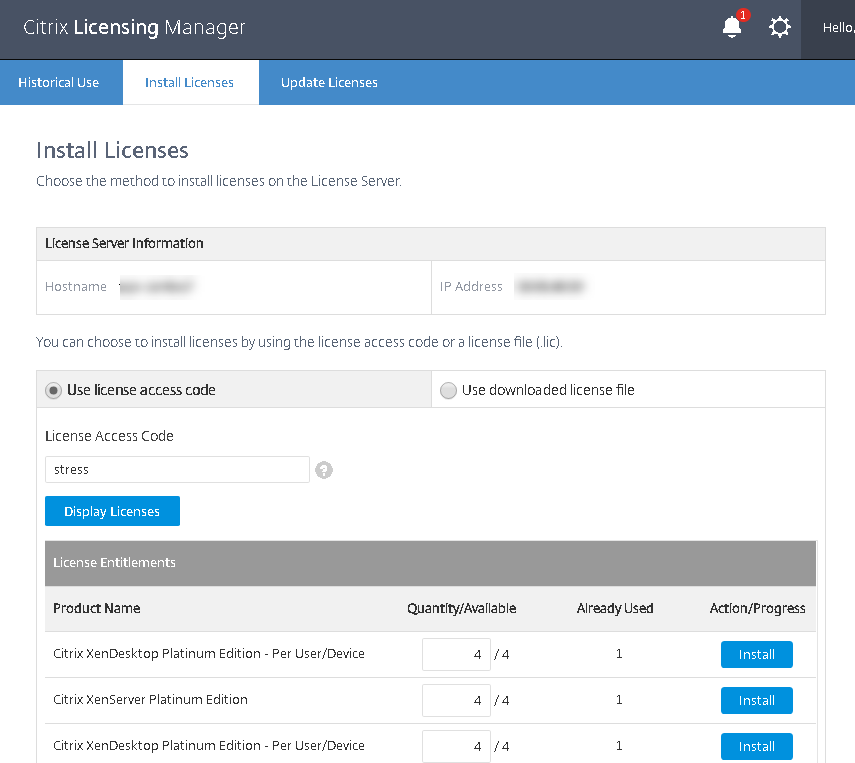
Utiliser fichier de licences téléchargé :
- Sélectionnez Utiliser fichier de licences téléchargé, choisissez un fichier et cochez la case si vous souhaitez remplacer un fichier plus ancien portant le même nom.
- Cliquez sur Importer. Citrix Licensing Manager affiche des informations sur les licences.
- Si votre fichier de licences a été chargé avec succès sur le serveur de licences, un message s’affiche.
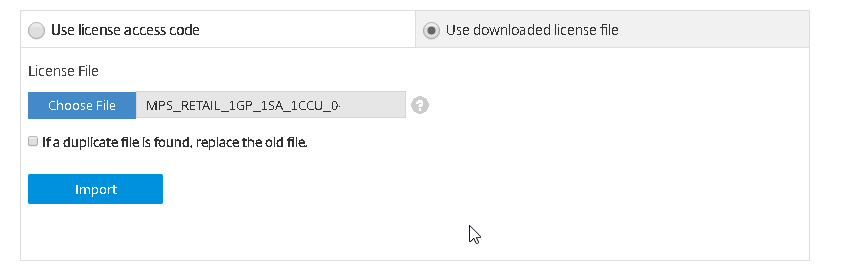
Remarque :
Si vous rencontrez des problèmes lors du chargement d’un fichier de licences, supprimez tous les caractères spéciaux dans le nom de fichier et assurez-vous que le fichier a une extension .lic (en minuscules).
Mise à jour des licences
Vous pouvez rechercher manuellement les licences de renouvellement Subscription Advantage (Customer Success Services) disponibles. Lorsque des licences sont disponibles, la liste des licences, la quantité et la date Subscription Advantage s’affichent sur cet écran. Vous pouvez télécharger et installer les licences. Cet écran répertorie toutes les licences installées au cours des 30 derniers jours.